Jedwali la yaliyomo
Karibu kwenye mwongozo wetu wa kina wa kusuluhisha Kisakinishi cha NVIDIA Haiwezi Kuendelea toleo kwenye Windows 10 na 11! Ikiwa umekumbana na ujumbe huu wa hitilafu ulipokuwa ukijaribu kusakinisha au kusasisha kiendeshi chako cha picha za NVIDIA, uko mahali pazuri. Suala hili la kawaida linaweza kusikitisha, lakini usijali—tuko hapa kukusaidia kukabiliana nalo kwa maelekezo rahisi na rahisi kufuata.
Katika mwongozo huu, tutachunguza sababu za kawaida zinazosababisha tatizo hili. ujumbe huu wa hitilafu na nikutembeze kwa mfululizo wa masuluhisho ya hatua kwa hatua ili kufanya kiendeshi chako cha picha za NVIDIA kiendeshe vizuri. Tumeunda mwongozo huu ili uwe rafiki kwa watumiaji, bila kujali utaalam wako wa kiufundi, ili uweze kushughulikia suala hilo kwa ujasiri na kufurahia uwezo kamili wa kiografia wa kompyuta yako.
Hebu tuzame na kushughulikia “Kisakinishi cha NVIDIA Haiwezi Kuendelea. ” hitilafu ili uweze kurejea kwenye utumiaji wa kompyuta bila matatizo kwenye mfumo wako wa Windows 10 au Windows 11!
Usikose:
- Muda wa Kiendeshi wa AMD umeisha. : Mbinu 10 za Kurekebisha Kadi yako ya Picha
Sababu za Kawaida za Kisakinishi cha Nvidia Haiwezi Kuendelea Matatizo
Hitilafu za Kisakinishi cha NVIDIA zinaweza kutokea unapojaribu kusakinisha au kusasisha viendeshaji vya NVIDIA, jambo ambalo litaathiri utendakazi wa mfumo wako. na utangamano na maunzi, michezo na programu mahususi. Sehemu hii inaangazia sababu za kawaida za masuala ya kisakinishi cha NVIDIA na jinsi zinavyoathiri usakinishajikompyuta na usakinishe upya kiendeshaji cha Picha za NVIDIA .
Ondoa NVIDIA
Hatua ya 1: Bonyeza Shinda + X na uchague Kidhibiti cha Kifaa.

Hatua ya 2: Bofya Onyesha adapta, bofya kulia kwenye viendeshaji vyako vya Nvidia, na uchague Sanidua Kifaa .

Hatua ya 3: Fungua Paneli Kidhibiti na uchague Programu & Vipengele .

Hatua ya 4: Ondoa programu zote zinazohusiana na Nvidia.

Hatua ya 5: Anzisha upya kompyuta yako. Mfumo utasakinisha viendeshi kiotomatiki.
Zima Programu ya Kingavirusi kwa Muda
Iwapo unakabiliwa na tatizo ambapo usakinishaji wa kiendeshaji chako cha Game Ready hauwezi kuendelea, na kuzima kwa muda programu yako ya kingavirusi au Windows. Beki inaweza kuwa suluhisho. Ingawa hii inaweza kuonekana kuwa mbaya, usakinishaji wa kiendeshaji cha Nvidia unaweza kushindwa, labda kwa sababu programu yako ya kingavirusi inazuia faili za usakinishaji.
Hii inaweza kuzuia kiendeshi kusakinisha ipasavyo. Kuzima programu yako ya kingavirusi kwa muda kunaweza kuruhusu kiendeshi kusakinisha kwa usahihi. Hata hivyo, ni muhimu kukumbuka kuwasha tena programu mara tu ikiwa imesakinishwa kwa ufanisi.

Sasisha Windows
Kwa kusasisha Windows, unaweza kuhakikisha kuwa vipengele vyote muhimu ni. imesasishwa, ikiruhusu usakinishaji wa dereva wa Nvidia kuendelea bila usumbufu. Kusasisha Windows ni muhimuweka kompyuta yako na maunzi yake yaende vizuri.
Wakati maunzi hayafanyi kazi ipasavyo, mara nyingi hutokana na viendeshi vilivyopitwa na wakati. Wakati dereva wa Nvidia hatasakinisha, kusasisha Windows kunaweza kusaidia kurekebisha tatizo. Masasisho ya Windows mara nyingi huwa na masasisho muhimu ya viendeshaji ambayo husaidia kuweka maunzi yako ya kufanya kazi vizuri.
Hatua ya 1: Bonyeza Shinda + I ili kufungua Mipangilio ya Windows na ubofye Sasisha & Usalama.

Hatua ya 2: Chagua Sasisho la Windows na ubofye kitufe cha Angalia masasisho .
33>Hatua ya 3: Pakua na usakinishe masasisho ya hivi punde, ikiwa yapo.
Ondoa Viendeshi vya Zamani kwa kutumia Display Driver Uninstaller
Baada ya kusasisha Windows yako, kuondoa madereva ya zamani ni suluhisho lingine la ufanisi la kutatua tatizo la dereva wa Nvidia bila kufunga. Hii ni kwa sababu kunaweza kuwa na migogoro kati ya kiendeshi kipya na toleo la zamani la kiendeshi sawa ambacho tayari kimesakinishwa kwenye mfumo wako.
Kuondoa kiendeshi cha zamani kunaweza kusaidia kuondoa mizozo hii na kurahisisha dereva mpya. kusakinishwa. Kuondoa viendeshi vya zamani pia kunaweza kusaidia kupunguza msongamano wa mfumo, kufungua nafasi ya diski na kuboresha utendakazi wa mfumo.
Hatua ya 1: Pakua DDU na uisakinishe.
Hatua 2: Bonyeza Shinda + I > Sasisha & Usalama > Urejeshaji > Uanzishaji wa hali ya juu > Anzisha upya sasa.

Hatua3: Chagua Kutatua matatizo > Chaguo za kina > Mipangilio ya Kuanzisha > Anzisha upya .

Hatua ya 4: Bonyeza F4 ili kuwasha Modi salama na uendeshe DDU matumizi.

Hatua ya 5: Angalia chaguo zote chini ya Chaguo Maalum za NVIDIA katika dirisha la Chaguzi .

Hatua ya 6: Bofya Chagua aina ya kifaa menu ya kunjuzi na uchague GPU.
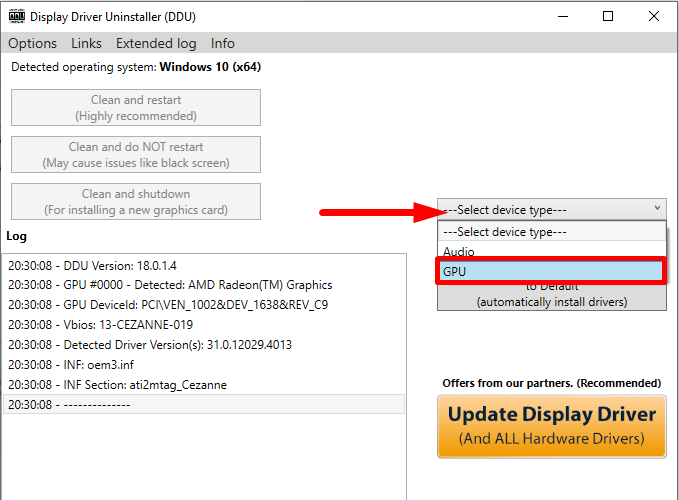
Hatua ya 7: Bofya menyu kunjuzi ya chapa na uchague NVIDIA.
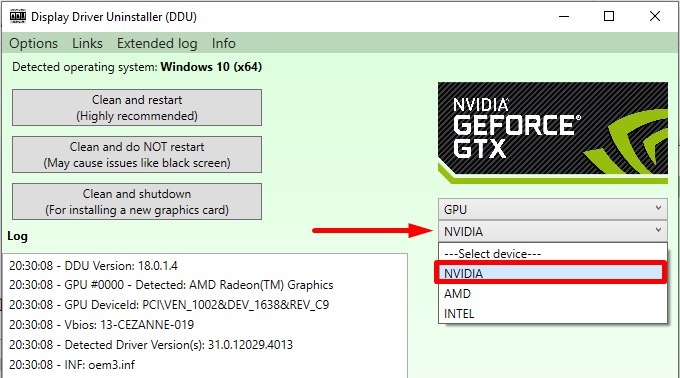
Hatua ya 8: Bofya Safi na uanze upya kitufe.

Hatua ya 9: DDU itaunda mahali pa kurejesha ili uweze kutendua mabadiliko hayo baadaye.
Hatua ya 10: Subiri mchakato wa uondoaji umalizike na uwashe upya kompyuta yako.
Angalia Nafasi ya Hifadhi
Iwapo unakabiliwa na ujumbe wa hitilafu unapojaribu kusakinisha viendeshi vya picha za NVIDIA vinavyosomeka “ Usakinishaji hauwezi kuendelea ,” inaweza kuwa kutokana na uhaba wa nafasi ya kuhifadhi kwenye kompyuta yako.
Matatizo mbalimbali, ikiwa ni pamoja na diski kuu, diski iliyogawanyika, au kiasi kisichotosheleza cha RAM, yanaweza kusababisha hitilafu hii. . Ili kurekebisha suala hili, lazima uangalie nafasi yako ya kuhifadhi na uhakikishe kuwa kompyuta yako ina nafasi ya kutosha kusakinisha kiendeshaji.
Sakinisha tena Programu ya Uzoefu wa GeForce
Ikiwa una matatizo na usakinishaji wako wa Nvidia. kwa kutoweza kuendelea, kusakinisha tena programu ya Uzoefu wa Geforce kunaweza kuwa asuluhisho nzuri. Uzoefu wa Geforce ni programu isiyolipishwa kutoka kwa Nvidia inayokuruhusu kusasisha viendeshaji vya kadi yako ya picha, kuboresha mipangilio ya mchezo wako, na kurekodi na kushiriki matukio yako makuu ya uchezaji. Kusakinisha tena Uzoefu wa Geforce kunaweza kusaidia kutatua suala hilo kwa usakinishaji wako wa Nvidia kutoweza kuendelea.
Hatua ya 1: Fungua Jopo la Kudhibiti na uchague Programu na Vipengele .

Hatua ya 2: Sogeza chini na utafute Uzoefu wa Nvidia Geforce .
Hatua ya 3: Bofya programu na chagua Sanidua .

Hatua ya 4: Baada ya kusakinisha, Pakua Uzoefu wa Geforce kutoka kwa tovuti Rasmi ya Nvidia.
mchakato.- Vifaa Visivyooana: Mojawapo ya sababu za kawaida za kisakinishi cha NVIDIA kushindwa ni maunzi yasiyooana, hasa inapojaribu kusakinisha viendeshi vya kadi ya michoro isiyoauniwa na Kisakinishi cha NVIDIA. Daima hakikisha kwamba kifurushi cha kiendeshi unachojaribu kusakinisha kinalingana na muundo wako wa GPU, na uangalie tovuti ya NVIDIA kwa maelezo ya uoanifu.
- Windows OS Iliyopitwa na Wakati: Kusasisha Windows mara kwa mara huhakikisha usakinishaji na upatanifu kwa njia laini. na viendeshaji vya NVIDIA. Toleo la zamani la Windows linaweza kukosa vipengele muhimu au kuwa na migogoro na kiendeshi cha NVIDIA, na kusababisha kisakinishi kushindwa. Hakikisha kuwa umesasisha Windows OS yako hadi toleo jipya zaidi.
- Viendeshi Si Sahihi au Zilizosakinishwa awali: Viendeshi vyovyote vinavyokinzana, visivyo sahihi au vilivyopitwa na wakati vinaweza kuzuia mchakato wa kisakinishi cha NVIDIA kwa kusababisha migogoro wakati wa ufungaji. Katika hali kama hizi, kusanidua viendeshi vya kadi za picha za sasa na kufanya usakinishaji safi kunaweza kutatua suala hilo.
- Faili Zilizoharibika za Kisakinishi: Faili mbovu ya kisakinishi au upakuaji usiokamilika unaweza kusababisha kisakinishi cha NVIDIA kushindwa. kutekeleza mchakato wa ufungaji. Ili kusuluhisha hili, pakua upya kisakinishi kutoka kwa chanzo kinachotegemewa, kama vile tovuti rasmi ya NVIDIA.
- Rasilimali za Mfumo zisizotosha: Kisakinishi cha NVIDIA kinahitaji nyenzo fulani za mfumo, kama vile nafasi ya bure ya kuhifadhi.na kumbukumbu, ili kukamilisha usakinishaji kwa ufanisi. Rasilimali zisizotosha zinaweza kusababisha kisakinishi kukutana na hitilafu na kushindwa katika mchakato. Hakikisha kuwa mfumo wako una nyenzo za kutosha zinazopatikana kabla ya kuanza usakinishaji.
- Kingavirusi au Uingiliaji wa Firewall: Programu za usalama kama vile programu za kinga virusi na ngome zinaweza kugundua na kuzuia kisakinishi cha NVIDIA, ikizingatiwa kuwa kinaweza kudhuru. . Kuzima kwa muda programu hizo za usalama wakati wa usakinishaji kunaweza kutatua suala hilo. Kumbuka kuamilisha tena programu yako ya usalama mara usakinishaji utakapofaulu.
- Migogoro ya Programu za Wengine: Baadhi ya programu au programu za watu wengine zinaweza kukinzana na kisakinishi cha NVIDIA, na hivyo kuzuia usakinishaji kuendelea ipasavyo. . Kutambua na kuzima au kusanidua programu kama hiyo kunaweza kusaidia kutatua suala hilo na kuwezesha usakinishaji kwa njia laini.
Ili kuepuka suala la "Kisakinishi cha NVIDIA Hakiwezi Kuendelea", hakikisha kuwa mfumo wako unatimiza mahitaji ya chini zaidi ya maunzi na programu kwa NVIDIA. madereva. Weka Windows ikiwa imesasishwa, sanidua viendeshi vyovyote vinavyokinzana, na upakue kisakinishi kutoka kwa chanzo kinachotambulika. Dumisha rasilimali zinazofaa za mfumo, na ikihitajika, zima kwa muda usalama na programu zinazokinzana ili kufanikisha usakinishaji.
Sasisha Viendeshi vya Picha Kiotomatiki
Kusasisha viendeshaji vya Kadi ya Picha za Nvidia kunawezarekebisha maswala mengi ya usakinishaji, pamoja na usakinishaji wa dereva wa Nvidia hauwezi kuendelea na suala. Kwa kusasisha viendeshaji, unaweza kuhakikisha kuwa kadi yako ya picha inatumia toleo jipya zaidi la programu, ambalo linaweza kuboresha utendakazi na uthabiti. Kusasisha viendeshaji vyako kunaweza kurekebisha masuala yoyote ya uoanifu yanayosababisha hitilafu ya usakinishaji.
Hatua ya 1: Bonyeza Shinda + X na uchague Kidhibiti cha Kifaa. 3> 
Hatua ya 2: Bofya Onyesha adapta, bofya kulia kwenye kiendeshi cha kadi yako ya picha ya Nvidia, na uchague Sasisha Kiendeshaji.

Hatua ya 3: Chagua Tafuta kiotomatiki kwa programu ya kiendeshi iliyosasishwa.

Hatua ya 4: It itatafuta mtandaoni kwa kiendeshi cha hivi punde zaidi cha michoro kutoka Sasisho la Windows na uisakinishe kwenye kompyuta yako.
Sasisha Viendeshaji Kadi ya Nvidia Graphics Wewe Mwenyewe
Kusasisha mwenyewe viendeshaji vya Kadi ya Nvidia Graphics ni njia nzuri ya kurekebisha usakinishaji wa Nvidia haiwezi kuendelea na suala. Tatizo hili mara nyingi hutokea wakati kisakinishi cha Windows Nvidia kimepitwa na wakati au hakiendani na mfumo au maunzi yako.
Kwa kusasisha kiendeshi wewe mwenyewe, unaweza kuhakikisha kuwa kiendeshi ndicho kilichosasishwa zaidi na kinachooana na mfumo wako. . Hii inaweza kusaidia kutatua masuala ya uoanifu au utendakazi na kuboresha uthabiti na utendakazi wa jumla wa mfumo wako.
Hatua ya 1: Nenda kwenye ukurasa wa Vipakuliwa vya NVIDIA na uchague msingi unaofaa wa viendeshaji kwenye yako.mfumo wa uendeshaji.
Hatua ya 2: Bofya kwenye Menyu kunjuzi ya Aina na uchague ni aina gani ya toleo la kiendeshi unahitaji.
- Geforce Game Ready Drivers ni bora zaidi kwa uchezaji.
- Viendeshi vya Studio ni kwa madhumuni ya usanifu kama vile uhuishaji, video na uhariri wa picha.
Hatua ya 3: Bofya kitufe cha Tafuta .
Hatua ya 4: Bofya kitufe cha Pakua ili kupakua Geforce Game Ready Driver.

Hatua ya 5: Bonyeza Shinda + X ili kuchagua Kidhibiti cha Kifaa.

Hatua ya 6: Bofya Onyesha adapta, bofya kulia kwenye kiendeshi cha kadi yako ya picha ya Nvidia, na uchague Sasisha Kiendeshaji.

Hatua ya 7: Katika kidirisha cha Sasisha kiendeshaji, chagua Vinjari kompyuta yangu kwa programu ya kiendeshaji .

Hatua ya 8: Vinjari na uchague kiendeshi ulichopakua hivi punde kutoka kwa ukurasa wa vipakuliwa wa Nvidia. Bofya kitufe cha Inayofuata na ufuate maelekezo ya skrini ili kukamilisha mchakato wa usakinishaji.
Hatua ya 9: Anzisha upya kompyuta yako na usakinishe Kiendeshaji cha NVIDIA kwenye pc yako.
Anzisha upya Huduma za Nvidia
Iwapo unajaribu kusakinisha viendeshi vya picha za Nvidia na kupata usakinishaji wa Nvidia haiwezi kuendelea na ujumbe wa hitilafu, kuanzisha upya huduma za Nvidia. inaweza kuwa suluhisho linalowezekana. Kuanzisha upya huduma za Nvidia kunaweza kusaidia kutatua migogoro yoyote na huduma za Windows, kuruhusu usakinishaji kukamilikakwa mafanikio.
Hatua ya 1: Bonyeza Shinda + R, andika services.msc, na ubonyeze enter.

Hatua ya 2: Sogeza chini na utafute huduma za Nvidia .
Hatua ya 3: Bofya kulia na uchague Anzisha upya .
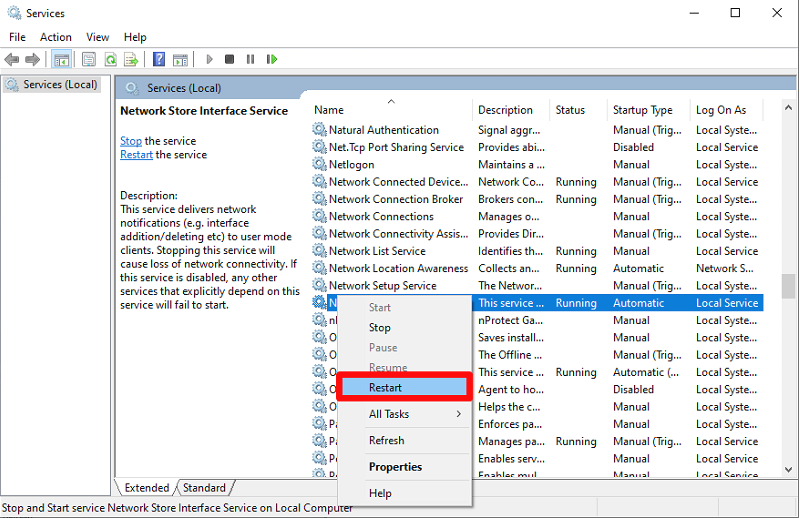
Hatua ya 4: Anzisha upya kompyuta yako. Kuanzisha upya mfumo kunahitajika ikiwa ujumbe kamili wa hitilafu unasema kuwa kisakinishi cha NVIDIA hakiwezi kuendelea .
Maliza Michakato ya Nvidia
Kufunga michakato ya Nvidia katika Kidhibiti Kazi kunaweza kusaidia kutatua suala hilo. na kuruhusu usakinishaji kuendelea. Ni suluhisho rahisi na la haraka ambalo linaweza kukusaidia kutumia tena kadi yako ya picha ya Nvidia bila matatizo yoyote zaidi.
Hatua ya 1: Bonyeza CTRL + SHIFT + ESC kufungua Kidhibiti Kazi.
Hatua ya 2: Nenda kwenye kichupo cha Michakato , chagua michakato ya Nvidia, na ubofye Kitufe cha kumaliza kazi .

Ongeza Kitambulisho cha Kifaa wewe mwenyewe katika Faili ya Kuweka Mipangilio ya INF
Hatua ya 1: Bonyeza Shinda + X na uchague Kidhibiti cha Kifaa.

Hatua ya 2: Bofya Onyesha Adapta, Bofya-kulia Kiendesha michoro cha Nvidia, na uchague Sifa.

Hatua ya 3: Katika dirisha la Sifa, nenda kwenye Maelezo kichupo.
Hatua ya 4: Bofya menyu kunjuzi ya Mali na uchague Vitambulisho vya maunzi.
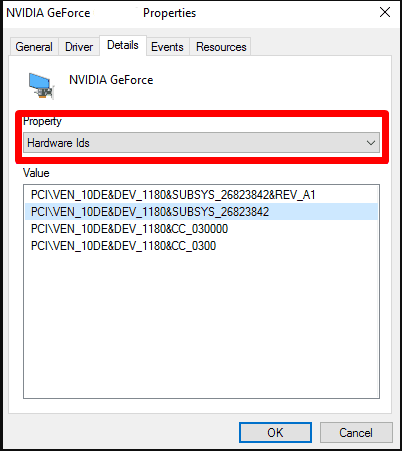
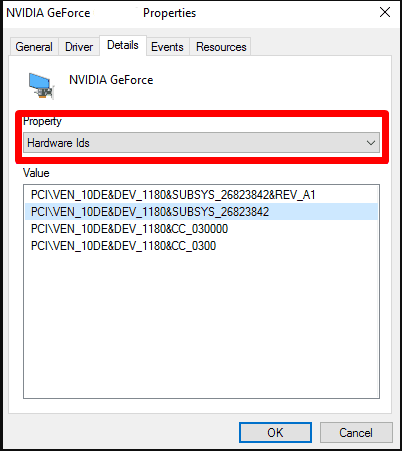 0> Hatua ya 5: Msimbo baada ya VEN ni msimbo wa muuzaji, na msimbo baada ya DEV ni kifaamsimbo .
0> Hatua ya 5: Msimbo baada ya VEN ni msimbo wa muuzaji, na msimbo baada ya DEV ni kifaamsimbo . 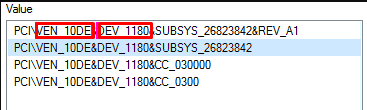
Hatua ya 6: Nenda kwenye saraka ya kusakinisha ya NVIDIA:
C:\NVIDIA\DisplayDriver\355.82\Win10_64\ International\Display.Dereva
Hatua ya 7: Folda ina INF faili:
nvaa.inf
nvaci.inf
nvami.inf
nvaoi.inf
nvbli.inf
nvdmi.inf
Hatua ya 8: Unda nakala ya Hifadhi nakala ya INF faili.
Hatua ya 9: Chagua faili zozote INF na uzifungue katika kihariri cha maandishi.
Hatua ya 10: Sogeza chini, na unapaswa kuona kitu kama hiki:
[NVIDIA_SetA_Devices.NTamd64.10.0]
%NVIDIA_DEV.06CA.048F.1028 %. 1>%NVIDIA_DEV.06DA.081A.1028% = Section003, PCI\VEN_10DE&DEV_06DA&SUBSYS_081A1028
%NVIDIA_DEV.0DCD.0491.1028% =0DEV_CD0mp; SUBSYS_04911028
%NVIDIA_DEV.0DCD.04B7.1028% = Section005, PCI\VEN_10DE&DEV_0DCD&SUBSYS_04B71028
Hatua ya 11: Sogeza dRudia kitambulisho chako cha mchuuzi na kifaa.
Hatua ya 12: Rudia mchakato ulio hapo juu hadi usipate zinazolingana katika faili zote zilizo hapo juu.
Hatua ya 13: Baada ya kupata sehemu kama hiyo, jaribu kuunda ufunguo wa kulinganisha; kwa mfano, njia ya mfano wa kifaa changuilikuwa:
PCI\VEN_10DE&DEV_0FD1&SUBSYS_05781028
Ufunguo utakuwa %NVIDIA_DEV.0FD1.0566.1028% = Section029, PCI\VEN_10DE&VD_0Fmp;0Fmp; SUBSYS_05781028
Hatua hii14: Iingize kwenye sehemu, na inapaswa kuonekana hivi:
%NVIDIA_DEV.0FD1.0566.1028% = Section029, PCI\ VEN_10DE&DEV_0FD1&SUBSYS_05781028
%NVIDIA_DEV.0FD1.0578.1028% = Section030, PCI\VEN_10DE&DEV_0FD1&SUBSYS_056. It28
Hatua ya 15: Sogeza chini hadi kwenye sehemu ya [Strings] ; itaonekana hivi:
[Strings] DiskID1 = “NVIDIA Windows 10 (64 bit) Diski ya Kusakinisha ya Maktaba ya Dereva 1” NVIDIA = “NVIDIA” NVIDIA_A = “NVIDIA” NVIDIA_DEV.06CA.048F.1028 = “ NVIDIA GeForce GTX 480M” NVIDIA_DEV.06CA.0490.1028 = “NVIDIA GeForce GTX 480M ” NVIDIA_DEV.06DA.081A.1028 = “NVIDIA Quadro 5000M” NVIDIA_DEV.0DCDCD.0491.1028 NVIDIA GeForce.0491.1028 GT4. 7.1028 = “NVIDIA GeForce GT 555M ” NVIDIA_DEV.0DCD.04B8.1028 = “NVIDIA GeForce GT 555M ” NVIDIA_DEV.0DD1.02A2.1028 = “NVIDIA GeForce GTX 460M” NVIDIA_DEV.0DD1.048F = 6 GeForce GTX20. 0DD1.0490.1028 = “NVIDIA GeForce GTX 460M ” NVIDIA_DEV.0DD1.0491.1028 = “NVIDIA GeForce GTX 460M ” NVIDIA_DEV.0DD1.04B9.1028 = “NVIDIA GeForce GTX 460M ”. NVIDIA GeForce GTX 460M ” GTX1 NVIDIA GeForce GTX 460M ”. 0M"
Hatua ya 16: Ongeza mstari wa kadi yako ya Video.
NVIDIA_DEV.0FC6.068B.1028 = “NVIDIAGeForce GTX 650” NVIDIA_DEV.0FD1.0578.1028 = “NVIDIA GeForce GT 650M ” NVIDIA_DEV.0FD2.054F.1028 = “NVIDIA GeForce GT 640M” NVIDIA_DEV.0FD2.055Gtd “302> NVIDIA <6 Ge02 Hatua ya 17: Hifadhi faili na uendeshe Setup.exe kutoka kwa njia ifuatayo:
C:\NVIDIA\DisplayDriver\355.82\Win10_64\International
Ipe Jina upya Folda ya Michoro ya Nvidia
Kubadilisha jina la folda ni njia rahisi na bora ya kurekebisha usakinishaji wa Nvidia hauwezi kuendelea na suala. Migogoro kati ya viendeshi vya Nvidia na programu zingine, kama vile programu za antivirus, kwa kawaida husababisha suala hili. Kubadilisha jina la folda iliyo na viendeshi vya Nvidia kunaweza kusaidia kutatua mzozo, na kuruhusu viendeshaji vya Nvidia kusakinishwa ipasavyo.
Hatua ya 1: Nenda kwenye hifadhi ambapo Windows yako imesakinishwa.
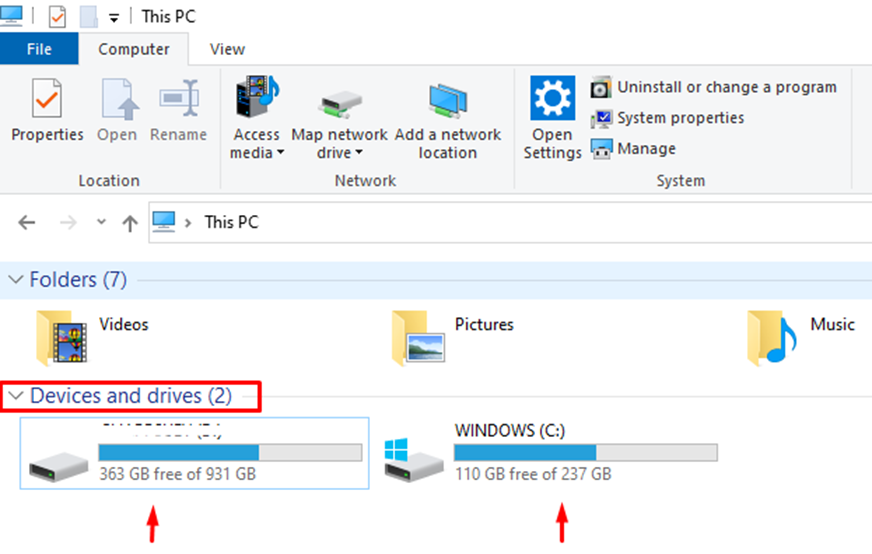
Hatua ya 2: Tafuta folda ya Faili za Programu na uifungue.
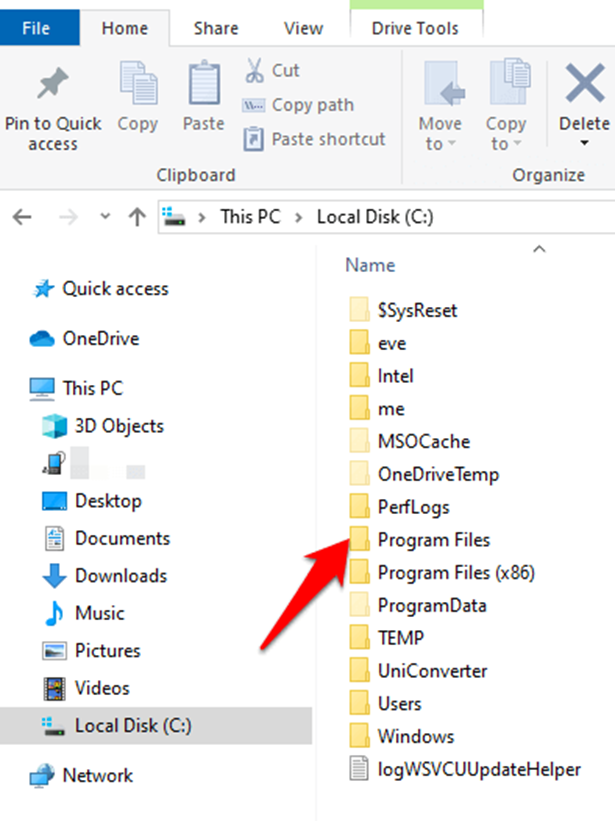
Hatua ya 3: Sogeza chini ili kupata Folda ya Nvidia, folda kwa kawaida huitwa Shirika la NVIDIA.
Hatua ya 4: Bofya folda kulia na uchague Ipe jina jipya.
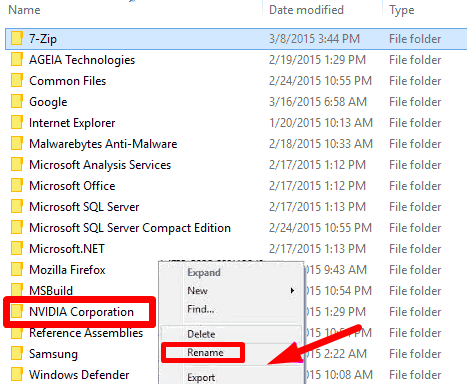
Hatua ya 5: Jaribu kusakinisha tena Kadi ya Picha ya NVIDIA.
Washa Kiendeshaji cha NVIDIA Graphics
Hatua ya 1: Bonyeza Shinda + X na uchague Kidhibiti cha Kifaa.

Hatua ya 2: Bofya Kidhibiti cha Kifaa. 1>Onyesha adapta, bofya kulia kwenye kiendesha kadi yako ya picha ya Nvidia, na uchague Washa.
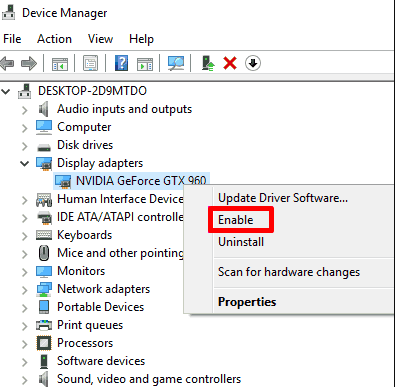
Hatua ya 3: Anzisha upya yako.

